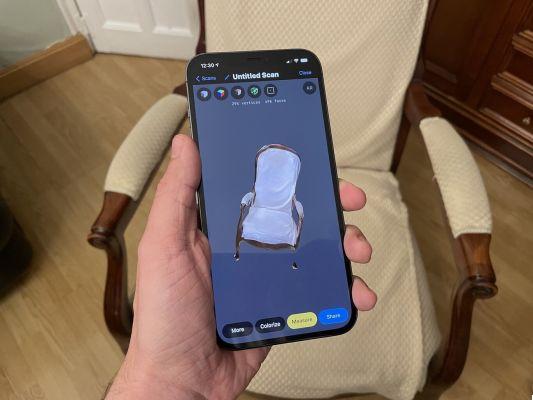
Analyse un document avec le nôtre iPhone c'est une opération qui s'avère très utile. Par exemple, nous pouvons facilement partager certains documents avec d'autres utilisateurs, ou nous pouvons numériser un document pour pouvoir toujours l'emporter avec nous. Tu peux le faire de plusieurs façons. On peut utiliser la fonction native de iOS 11, ou nous pouvons décider d'opter pour app disponible sur App Store.
index
- Scanner iPhone avec iOS 11
- Scanner d'iPhone avec des applications externes
Utiliser la fonctionnalité native d'iOS 11
Parmi les nombreuses innovations introduites avec iOS 11, un en particulier est passé inaperçu. C'est la possibilité de balayage de documents papier sans installer d'applications externes depuis l'App Store. Nous pouvons transformer notre iPhone en scanner grâce à appareil photo che ci consente di digitaliser les documents.
Voyons ensemble comment utiliser cette fonction :
- Ouvrons l'application Notes;
- Nous sélectionnons l'icône (+), placé au dessus du clavier ;
- Nous sélectionnons l'option Numérisation de documents;
- À ce stade, nous positionnons le appareil photo au-dessus du document à numériser.
Une fois cela fait, l'application Notes fera tout dans Automatique. Il reconnaîtra les bords du document et une photo sera prise. Nous vous recommandons de placer le document sur un plan de couleur différent de celui de la feuille à numériser. De cette façon, nous aurons la certitude de la qualité du résultat produit.
Utiliser les applications sur l'App Store
Si la fonction native de iOS 11 ne devrait pas nous satisfaire pleinement, nous pourrions recourir à certains app externe téléchargeable à partir deApp Store. Voyons quelles sont les meilleures applications qui nous permettent de numériser des documents papier.
Scanner Pro
C'est une application à paiement, mais cela fonctionne perfettamente son travail. Il nous permet de numériser des documents en un rien de temps, tout en garantissant un haute qualité du résultat produit.
Il suffit de placer le document sur un plan d'une couleur différente de celle du papier et de prendre une photo avec l'application elle-même. L'application détectera dans automatico les bords du document et procédera à la numérisation de la feuille numérisée. De plus, une fois le fichier produit, nous pourrons le modifier, l'enregistrer et le partager avec d'autres utilisateurs.
TÉLÉCHARGER | Scanner Pro
Genius Numériser
Il s'agit d'une application téléchargeable gratuitement sur l'App Store. Il nous permet de numériser facilement des documents et de les exporter sous forme de fichiers PDF ou sous forme de fichier JPEG. Il détecte automatiquement les bords de la page, la recadre et la corrige perspective pour garantir la meilleure qualité possible.
De plus, si le document à numériser comporte plusieurs feuilles, cela nous permet de créer des fichiers PDF avec plusieurs pages. Une fois le dossier produit, nous pourrons le modifier à notre convenance e partager avec nos amis et collègues en quelques clics.
TÉLÉCHARGER | Scan de génie
Adobe Scan
Ceci est l'application officielle de Adobe pour numériser des documents. Il transforme notre iPhone en un puissant scanner capable de reconnaître automatiquement le texte des documents papier.
Adobe Scan nous permet de digitaliser de documents en toute simplicité, en produisant en sortie des fichiers en PDF. Nous pourrons également modificare e retoucher documents numérisés en quelques étapes simples. L'application d'Adobe nous permet également d'enregistrer nos numérisations dans Document Cloud.
TÉLÉCHARGER | Numérisation Adobe
conclusions
Numériser des documents avec notre iPhone est un jeu d'enfant, surtout si nous utilisons la fonction native iOS 11.


























